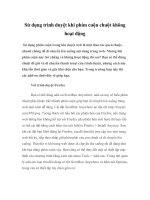Cách sử dụng trình duyệt Web và thư điện tử(moi)
Bạn đang xem bản rút gọn của tài liệu. Xem và tải ngay bản đầy đủ của tài liệu tại đây (1.96 MB, 27 trang )
Sö dông tr×nh duyÖt WEB
Sö dông tr×nh duyÖt WEB
vµ th ®iÖn tö
vµ th ®iÖn tö
WWW (World Wide Web)
WWW (World Wide Web)
trang tin liên kết toàn cầu
trang tin liên kết toàn cầu
Các dịch vụ cơ bản
FTP (File Transfer Protocol)
FTP (File Transfer Protocol)
truyền tệp tin
truyền tệp tin
Email (Electronic Mail)
Email (Electronic Mail)
th điện tử
th điện tử
Internet
Internet
NSFNET - 1986
NSFNET - 1986
* Th¸ng 12 /1997 - ViÖt Nam gia nhËp Internet
* Th¸ng 12 /1997 - ViÖt Nam gia nhËp Internet
Internet
Internet
U N I V E R S I T Y
U N I V E R S I T Y
Internet vµ c«ng nghÖ Web
Internet vµ c«ng nghÖ Web
Internet: liªn m¹ng m¸y tÝnh toµn cÇu
Internet: liªn m¹ng m¸y tÝnh toµn cÇu
Các dịch vụ cơ bản
Các dịch vụ cơ bản
World Wide Web - trang tin liên kết toàn cầu
World Wide Web - trang tin liên kết toàn cầu
1- Më tr×nh duyÖt WEB
1- Më tr×nh duyÖt WEB
- Khëi ®éng Internet Explorer.
- Khëi ®éng Internet Explorer.
- BiÓu tîng cña Internet Explorer.
- BiÓu tîng cña Internet Explorer.
- BiÓu tîng Internet Explorer trªn
- BiÓu tîng Internet Explorer trªn
nÒn mµn h×nh Desktop.
nÒn mµn h×nh Desktop.
I- Më, ®ãng tr×nh duyÖt WEB
I- Më, ®ãng tr×nh duyÖt WEB
Giao diện và các chức năng của
Giao diện và các chức năng của
Internet Explorer.
Internet Explorer.
a) Nút lùi (
a) Nút lùi (
Back
Back
): Quay lại các thao tác trớc đó.
): Quay lại các thao tác trớc đó.
+ Sau khi xem xong nội dung muốn quay trở lại từng trang Web trớc đó một
+ Sau khi xem xong nội dung muốn quay trở lại từng trang Web trớc đó một
cách nhanh nhất ta sử dụng nút
cách nhanh nhất ta sử dụng nút
Back.
Back.
+ Phím tắt của nút lùi
+ Phím tắt của nút lùi
: Alt +
: Alt +
Khi nhấn chuột vào nút điều khiển của nút
Khi nhấn chuột vào nút điều khiển của nút
Back
Back
sẽ có 1 danh sách ngắn những
sẽ có 1 danh sách ngắn những
trang Web đ truy nhập trớc đó hiện ra.ã
trang Web đ truy nhập trớc đó hiện ra.ã
b) Nút tiến (
b) Nút tiến (
Forward
Forward
): Tiếp tục các thao tác tiếp theo.
): Tiếp tục các thao tác tiếp theo.
+ Sử dụng nút
+ Sử dụng nút
Forward
Forward
để đến các trang Web sau đó, sau khi đ dùng nút ã
để đến các trang Web sau đó, sau khi đ dùng nút ã
Back.
Back.
+ Phím tắt của nút Forward
+ Phím tắt của nút Forward
Alt +
Alt +
c) Nút dùng (
c) Nút dùng (
Stop
Stop
): Ngừng tải 1 trang Web để truy nhập đến 1 trang Web khác.
): Ngừng tải 1 trang Web để truy nhập đến 1 trang Web khác.
d) Nút làm tơi nội dung (
d) Nút làm tơi nội dung (
Refresh
Refresh
): Tải trọn vẹn 1 trang Web, dùng
): Tải trọn vẹn 1 trang Web, dùng
để hiển thị đầy đủ 1 trang Web.
để hiển thị đầy đủ 1 trang Web.
Nút tìm kiếm (
Nút tìm kiếm (
Search
Search
): Điều kiện tìm kiếm 1 trang Web
): Điều kiện tìm kiếm 1 trang Web
- Nút các trang Web đ truy nhập (ã
- Nút các trang Web đ truy nhập (ã
History
History
): Mở cửa sổ chứa các
): Mở cửa sổ chứa các
danh sách các trang Web đ từng truy nhập.ã
danh sách các trang Web đ từng truy nhập.ã
- Nút chức năng th (
- Nút chức năng th (
): Cho phép kết nối đến chơng trình th
): Cho phép kết nối đến chơng trình th
điện tử.
điện tử.
- Nút in ấn (
- Nút in ấn (
).
).
+ Thay đổi, thiết lập trang in
+ Thay đổi, thiết lập trang in
+ Xem trớc khi in: File
+ Xem trớc khi in: File
Print Priview
Print Priview
- Nút soạn thảo (
- Nút soạn thảo (
Edit
Edit
).
).
e) Nút trang mặc định (Home): Còn đợc gọi là trang chủ, mặc
e) Nút trang mặc định (Home): Còn đợc gọi là trang chủ, mặc
định 1 trang Web khi khởi động.
định 1 trang Web khi khởi động.
Mặc định một trang chủ
Mặc định một trang chủ
- Chọn Menu Tools
- Chọn Menu Tools
Iternet Options
Iternet Options
General
General
+ Use Current : Trang Web đang mở làm khởi động.
+ Use Current : Trang Web đang mở làm khởi động.
+ Use Default : Chọn trang mặc định làm khởi động.
+ Use Default : Chọn trang mặc định làm khởi động.
+ Use Blank : Chọn 1 trang trắng.
+ Use Blank : Chọn 1 trang trắng.
- Nhấn chuột vào nút Close trên cửa sổ.
- Nhấn chuột vào nút Close trên cửa sổ.
- Chọn Menu File
- Chọn Menu File
Exit.
Exit.
- Sử dụng tổ hợp phím Alt + F4.
- Sử dụng tổ hợp phím Alt + F4.
3- Hiển thị, che dấu thanh công cụ:
3- Hiển thị, che dấu thanh công cụ:
- Giống nh các chức năng của Hệ điều hành:
- Giống nh các chức năng của Hệ điều hành:
+ Chọn phải chuột trên vùng trống của thanh công cụ.
+ Chọn phải chuột trên vùng trống của thanh công cụ.
+ Chọn Menu View
+ Chọn Menu View
Toolbars
Toolbars
4- Hiển thị trang Web
4- Hiển thị trang Web
a) Hiển thị 1 trang Web bằng cách nhập địa chỉ.
a) Hiển thị 1 trang Web bằng cách nhập địa chỉ.
+ Khởi động trình duyệt Web.
+ Khởi động trình duyệt Web.
+
+
Address
Address
(địa chỉ) : Cửa sổ chơng trình nơi gõ địa chỉ trang Web.
(địa chỉ) : Cửa sổ chơng trình nơi gõ địa chỉ trang Web.
I- đóng trình duyệt WEB
I- đóng trình duyệt WEB
Các dịch vụ cơ bản
Các dịch vụ cơ bản
World Wide Web - trang tin liên kết toàn cầu
Địa chỉ Web -
Ch"ơng
trình
duyệt
Web
Internet
Explorer
/> /> /> />C¸c trang WEB cã tÝnh liªn kÕt
C¸c trang WEB cã tÝnh liªn kÕt
5- Hiển thị 1 trang Web trong 1 cửa sổ mới
5- Hiển thị 1 trang Web trong 1 cửa sổ mới
- Nhấn phải chuột chọn
- Nhấn phải chuột chọn
Open in New Windows
Open in New Windows
.
.
- Giữ phím Shift bấm trái chuột vào siêu liên kết.
- Giữ phím Shift bấm trái chuột vào siêu liên kết.
6- Chỉnh Font chữ để hiện đúng nội dung trang
6- Chỉnh Font chữ để hiện đúng nội dung trang
Web tiếng Việt
Web tiếng Việt
- Chọn Menu
- Chọn Menu
View
View
Encoding
Encoding
Unicode (UTF-8)
Unicode (UTF-8)
7- Mở 1 siêu liên kết và quay lại trang ban đầu
7- Mở 1 siêu liên kết và quay lại trang ban đầu
* Đi theo một siêu liên kết trong trang Web:
* Đi theo một siêu liên kết trong trang Web:
Xem nội dung chi tiết của một siêu liên kết.
Xem nội dung chi tiết của một siêu liên kết.
8- Bật/tắt việc hiển thị hình ảnh trong trang Web.
8- Bật/tắt việc hiển thị hình ảnh trong trang Web.
- Chọn Menu
- Chọn Menu
Tools/Internet Options/Advanced
Tools/Internet Options/Advanced
Đánh dấu
Đánh dấu
Show Pictures
Show Pictures
9- Hiển thị những địa chỉ đã truy nhập
9- Hiển thị những địa chỉ đã truy nhập
- Sử dụng thanh địa chỉ truy xuất nhanh chóng đến các
- Sử dụng thanh địa chỉ truy xuất nhanh chóng đến các
địa chỉ đã truy nhập. Chọn nút điều khiển thanh địa chỉ sẽ
địa chỉ đã truy nhập. Chọn nút điều khiển thanh địa chỉ sẽ
hiện ra những địa chỉ truy nhập gần nhất.
hiện ra những địa chỉ truy nhập gần nhất.
- Sử dụng History: Xuất hiện cửa sổ danh sách các trang
- Sử dụng History: Xuất hiện cửa sổ danh sách các trang
Web mới truy nhập gần nhất.
Web mới truy nhập gần nhất.
10- Sao chép văn bản, hình ảnh, địa chỉ từ trang Web
10- Sao chép văn bản, hình ảnh, địa chỉ từ trang Web
a) Sao chép văn bản, hình ảnh: Chọn phải chuột 1 Menu
a) Sao chép văn bản, hình ảnh: Chọn phải chuột 1 Menu
hiện ra:
hiện ra:
+ Chọn Copy hoặc Save Picture As
+ Chọn Copy hoặc Save Picture As
b) Sao chép địa chỉ: Chọn phải chuột 1 Menu hiện ra:
b) Sao chép địa chỉ: Chọn phải chuột 1 Menu hiện ra:
+ Chọn Copy Shortcut
+ Chọn Copy Shortcut
11- Ghi lại trang Web thành tệp tin trên máy tính dạng TEXT, HTML
11- Ghi lại trang Web thành tệp tin trên máy tính dạng TEXT, HTML
- Mở trang Web muốn sao lu
- Mở trang Web muốn sao lu
- Chọn Menu File
- Chọn Menu File
Save As
Save As
- Chọn nút điều khiển trong mục Save as type
- Chọn nút điều khiển trong mục Save as type
- Lựa chọn định dạng
- Lựa chọn định dạng
- Chọn tên file và đờng dẫn đến nơi lu trữ.
- Chọn tên file và đờng dẫn đến nơi lu trữ.
- Chọn Save.
- Chọn Save.
12- Tải các tệp tin
12- Tải các tệp tin
(tệp văn bản, âm thanh, hình ảnh )
(tệp văn bản, âm thanh, hình ảnh )
từ Internet và
từ Internet và
ghi lại trên máy tính.
ghi lại trên máy tính.
+ Chọn phải chuột vào siêu liên kết một Menu hiện ra
+ Chọn phải chuột vào siêu liên kết một Menu hiện ra
+ Chọn Save Target As
+ Chọn Save Target As
+ Chọn đờng dẫn đến nơi lu trữ.
+ Chọn đờng dẫn đến nơi lu trữ.
II- T×m kiÕm th«ng tin trªn Internet
II- T×m kiÕm th«ng tin trªn Internet
1- Ta xÐt mét sè Webside t×m kiÕm næi tiÕng trªn thÕ giíi:
1- Ta xÐt mét sè Webside t×m kiÕm næi tiÕng trªn thÕ giíi:
+ Yahoo:
+ Yahoo:
+ Google:
+ Google:
+ MSN:
+ MSN:
+ HotBot:
+ HotBot:
+ Lycos:
+ Lycos:
+ Alta Vista
+ Alta Vista
2- ë ViÖt Nam cã 2 Webside t×m kiÕm vµ hç trî tiÕng ViÖt
2- ë ViÖt Nam cã 2 Webside t×m kiÕm vµ hç trî tiÕng ViÖt
+ Panvietnam:
+ Panvietnam:
+ Vinaseek:
+ Vinaseek:
http://
http://
www.vinaseek.com
www.vinaseek.com
vietnam .com
T×m kiÕm th«ng tin trªn Internet
T×m kiÕm th«ng tin trªn Internet
T×m kiÕm th«ng tin trªn Internet
nhËp tõ kho¸ t×m
kiÕm vµo « nµy
bÊm nót nµy ®Ó
yªu cÇu thùc hiÖn
T×m kiÕm th«ng tin trªn Internet
3- Sö dông tõ kho¸ t×m kiÕm
3- Sö dông tõ kho¸ t×m kiÕm
- Gâ tõ muèn t×m vµo môc t×m kiÓm
- Gâ tõ muèn t×m vµo môc t×m kiÓm
- Dïng c¸c phÐp to¸n vµ ®iÒu kiÖn t×m kiÕm
- Dïng c¸c phÐp to¸n vµ ®iÒu kiÖn t×m kiÕm
+ Dïng cÆp ký tù
+ Dïng cÆp ký tù
“ ”
“ ”
®Ó thu hÑp ph¹m vi t×m kiÕm.
®Ó thu hÑp ph¹m vi t×m kiÕm.
+ Dïng dÊu
+ Dïng dÊu
+
+
®Ó võa cã tõ kho¸ nµy vµ tõ kho¸ kia
®Ó võa cã tõ kho¸ nµy vµ tõ kho¸ kia
VÝ dô: “§µo t¹o”+”c«ng nghÖ th«ng tin”
VÝ dô: “§µo t¹o”+”c«ng nghÖ th«ng tin”
III- Sử dụng th điện tử (Email)
III- Sử dụng th điện tử (Email)
1- Các u điểm của hệ thống th điện tử
1- Các u điểm của hệ thống th điện tử
- Tốc độ cao và có khả năng toàn cầu
- Tốc độ cao và có khả năng toàn cầu
- Giá thành thấp.
- Giá thành thấp.
- Linh hoạt về mặt thời gian.
- Linh hoạt về mặt thời gian.
2- Các thành phần của một địa chỉ th điện tử
2- Các thành phần của một địa chỉ th điện tử
- Cấu trúc có dạng:
- Cấu trúc có dạng:
tendangky@tenmien
tendangky@tenmien
Ví dụ:
Ví dụ:
Ghi chú: Địa chỉ đợc xác định duy nhất trên phạm vi toàn cầu trong 1 miền
Ghi chú: Địa chỉ đợc xác định duy nhất trên phạm vi toàn cầu trong 1 miền
.
.
3- Đăng ký hộp th, mở hộp th, đóng hộp th, gửi th, gửi tệp văn
3- Đăng ký hộp th, mở hộp th, đóng hộp th, gửi th, gửi tệp văn
bản, xoá bớt th
bản, xoá bớt th
c«ng nghÖ web vµ email
c«ng nghÖ web vµ email
§Þa chØ Web -
Các mục xuất hiện trên màn hình:
Các mục xuất hiện trên màn hình:
- Check mail (kiểm tra th) thực hiện và hiển thị hộ th Inbox.
- Check mail (kiểm tra th) thực hiện và hiển thị hộ th Inbox.
- Compomse để mở cửa sổ soạn th.
- Compomse để mở cửa sổ soạn th.
- Search Mail để tì th theo yêu cầu.
- Search Mail để tì th theo yêu cầu.
* Các th mục gồm:
* Các th mục gồm:
- Inbox : chứa th đến.
- Inbox : chứa th đến.
- Draft : chứa th nháp đang soạn dở.
- Draft : chứa th nháp đang soạn dở.
- Sent : Chứa bản lu các th đ gửi.ã
- Sent : Chứa bản lu các th đ gửi.ã
- Trash : Chứa các th bị xoá.
- Trash : Chứa các th bị xoá.
- Mail Options: Chứa chức năng thay đổi mật khẩu và các tiện ích
- Mail Options: Chứa chức năng thay đổi mật khẩu và các tiện ích
khác
khác
c«ng nghÖ web vµ email
c«ng nghÖ web vµ email